简述
安装
文本视频闪退问题
步骤较为繁琐,建议观看视频。
- 将下载好的 “Cinema 4D_R19.zip” 文件解压
- 打开 “序列号.txt” 文件
- 复制任意一行序列号
- 打开 “安装包” 目录
- 运行 “MAXON-Start.exe”
- 选择 “CN – Chinese”
- 点击 “OK”
- 点击 “继续”
- 名称、公司、街道、城市、国家,随便填写
- 将刚刚复制的序列号粘贴到下方的序列号编辑框中
- 点击 “继续”
- 点击 “继续”
- 点击 “继续”
- 勾选 “我已经阅读并同意许可”
- 点击 “继续”
- 建议勾选 “在桌面上创建图标”
- 点击 “继续”
- 安装完成后点击 “结束”
- 点击C4D顶部的 “Help” 菜单
- 点击 “Manual Installation…”
- 选择刚刚安装包目录中的 “c4d19068upd.c4dupdate” 文件并打开
- 点击 “Continue >>”
- 勾选 “I have read and accepted the license”
- 点击 “Continue >>”
- 点击 “Continue >>”
- 点击 “Restart >>”
- 稍等片刻,这个静默更新有点慢,更新好后会自动启动C4D
- C4D启动后点击上方的 “Edit” 菜单
- 点击 “Preferences…”
- 将 “Language” 改为 “Chinese (cn)”
- 重启C4D即可

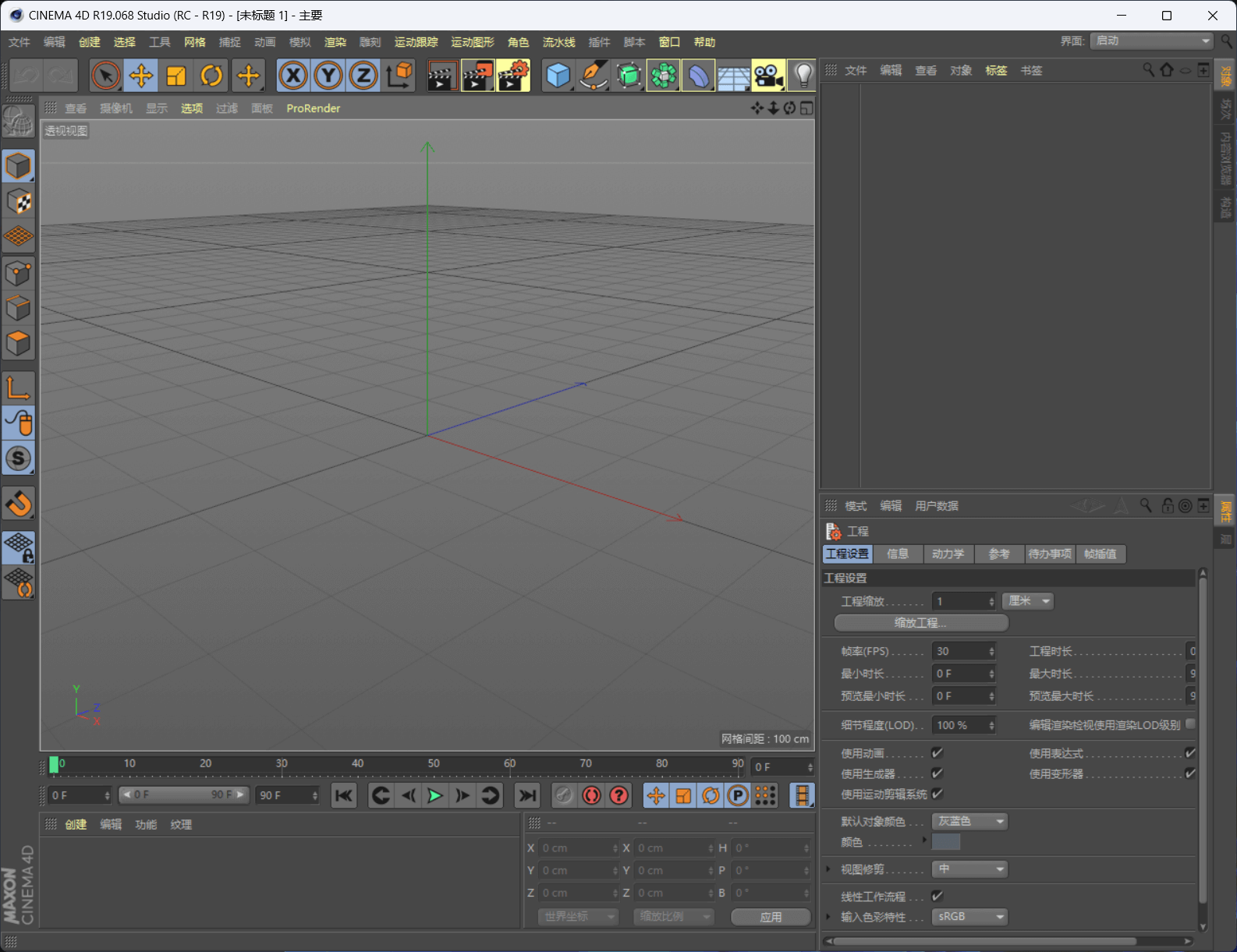
评论(0)